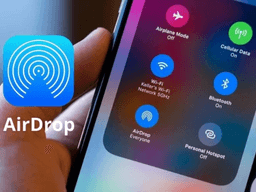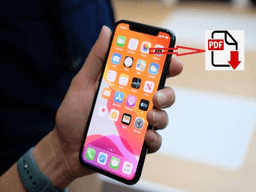Không gửi được ảnh qua AirDrop phải làm sao? Kiểm tra để kết nối “mượt” trở lại
Không gửi được ảnh qua AirDrop phải làm sao khi cả Wi-Fi và Bluetooth đều đã bật? Đôi khi lỗi không nằm ở kết nối mà ở những tùy chỉnh đơn giản bạn chưa để ý.
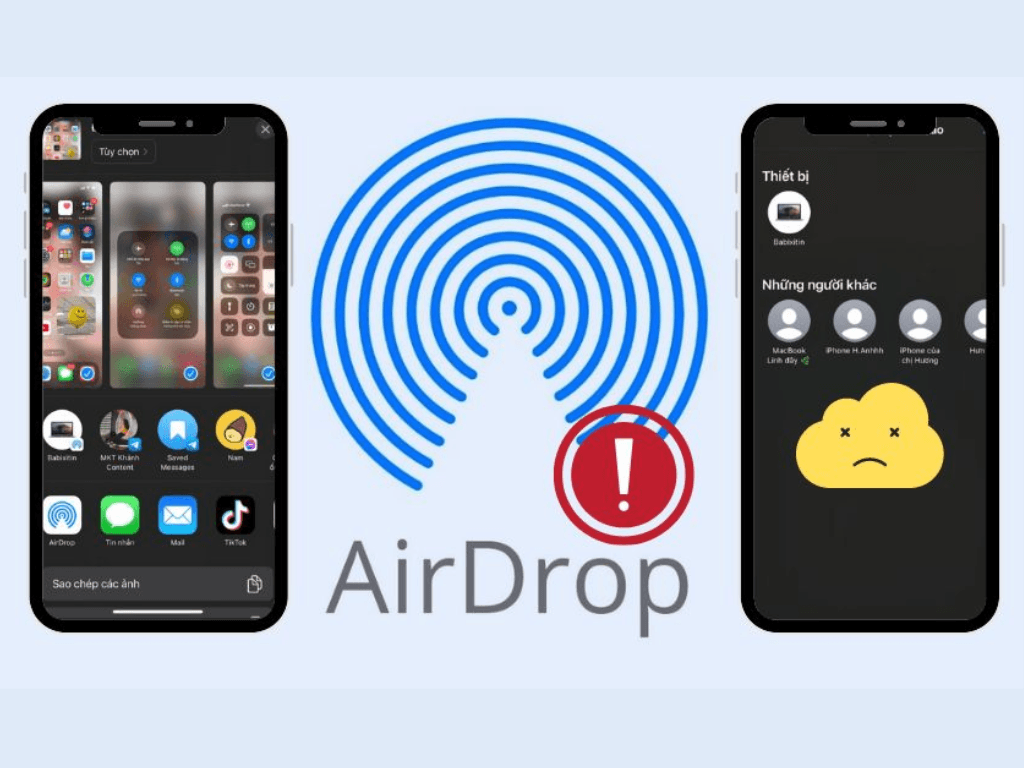
Không gửi được ảnh qua airdrop phải làm sao là một vấn đề khá phổ biến mà người dùng các thiết bị Apple thường gặp phải. AirDrop, với khả năng chia sẻ tệp tin nhanh chóng và không cần cáp, đã trở thành công cụ không thể thiếu trong hệ sinh thái của Apple. Tuy nhiên, đôi khi bạn gặp phải tình trạng không gửi được ảnh qua airdrop hoặc thiết bị của bạn không thể nhận tệp từ người khác. Điều này có thể gây khó chịu, đặc biệt khi bạn cần chia sẻ những bức ảnh quan trọng một cách gấp gáp. Bài viết này sẽ đi sâu vào các nguyên nhân phổ biến và cung cấp hướng dẫn chi tiết từng bước để khắc phục lỗi airdrop bị lỗi, giúp bạn có thể tiếp tục sử dụng tính năng hữu ích này một cách trơn tru.
1. Nguyên nhân phổ biến khiến AirDrop không gửi được ảnh
Khi gặp phải tình trạng không gửi được ảnh trên iphone hoặc iPad, nguyên nhân thường không quá phức tạp. Thay vì lo lắng về một lỗi hệ thống lớn, bạn nên kiểm tra những vấn đề cơ bản sau đây:
- AirDrop chưa được bật hoặc thiết lập sai chế độ: Đây là nguyên nhân hàng đầu. Nhiều người dùng quên bật AirDrop hoặc đặt chế độ nhận là "Chỉ danh bạ", trong khi người gửi không có trong danh bạ của họ.
- Kết nối Wi-Fi hoặc Bluetooth yếu/tắt: AirDrop hoạt động dựa trên sự kết hợp của Wi-Fi và Bluetooth. Nếu một trong hai kết nối này bị tắt hoặc không ổn định, việc chia sẻ sẽ bị gián đoạn.
- Khoảng cách giữa các thiết bị quá xa: AirDrop hoạt động hiệu quả nhất trong phạm vi gần. Khoảng cách xa có thể làm tín hiệu yếu đi hoặc mất kết nối hoàn toàn.
- Thiết bị đang bật chế độ tiết kiệm pin: Một số tính năng, bao gồm cả AirDrop, có thể bị hạn chế khi thiết bị đang ở chế độ tiết kiệm năng lượng để kéo dài thời gian sử dụng pin.
- Thiết bị không tương thích: Mặc dù hiếm gặp, nhưng một số mẫu iPhone, iPad hoặc Mac quá cũ có thể không hỗ trợ các phiên bản AirDrop mới nhất, gây ra sự cố khi chia sẻ.

2. Bước 1: Kiểm tra và bật đúng cài đặt AirDrop
Để khắc phục lỗi airdrop, bước đầu tiên và quan trọng nhất là đảm bảo các cài đặt đã được thiết lập đúng.
- Mở Trung tâm điều khiển (Control Center):
- Đối với iPhone X trở lên và iPad: Vuốt xuống từ góc trên bên phải màn hình.
- Đối với iPhone 8 trở xuống: Vuốt lên từ cạnh dưới màn hình.
- Nhấn và giữ ô chứa các biểu tượng kết nối: Một cửa sổ nhỏ sẽ hiện ra với các tùy chọn như Wi-Fi, Bluetooth và AirDrop.
- Nhấn vào biểu tượng AirDrop: Một menu sẽ hiện lên với ba tùy chọn:
- Tắt nhận (Receiving Off): Thiết bị sẽ không thể nhận tệp tin từ bất kỳ ai.
- Chỉ danh bạ (Contacts Only): Thiết bị chỉ nhận tệp từ những người có trong danh bạ và đã đăng nhập iCloud.
- Mọi người (Everyone): Thiết bị có thể nhận tệp từ bất kỳ ai ở gần.
Để khắc phục tình trạng airdrop không nhận và dễ dàng chia sẻ ảnh qua airdrop, hãy đảm bảo cả hai thiết bị (người gửi và người nhận) đều bật AirDrop và chuyển sang chế độ "Mọi người" (Everyone). Sau khi hoàn tất việc chia sẻ, bạn có thể chuyển lại về chế độ "Chỉ danh bạ" để đảm bảo quyền riêng tư.
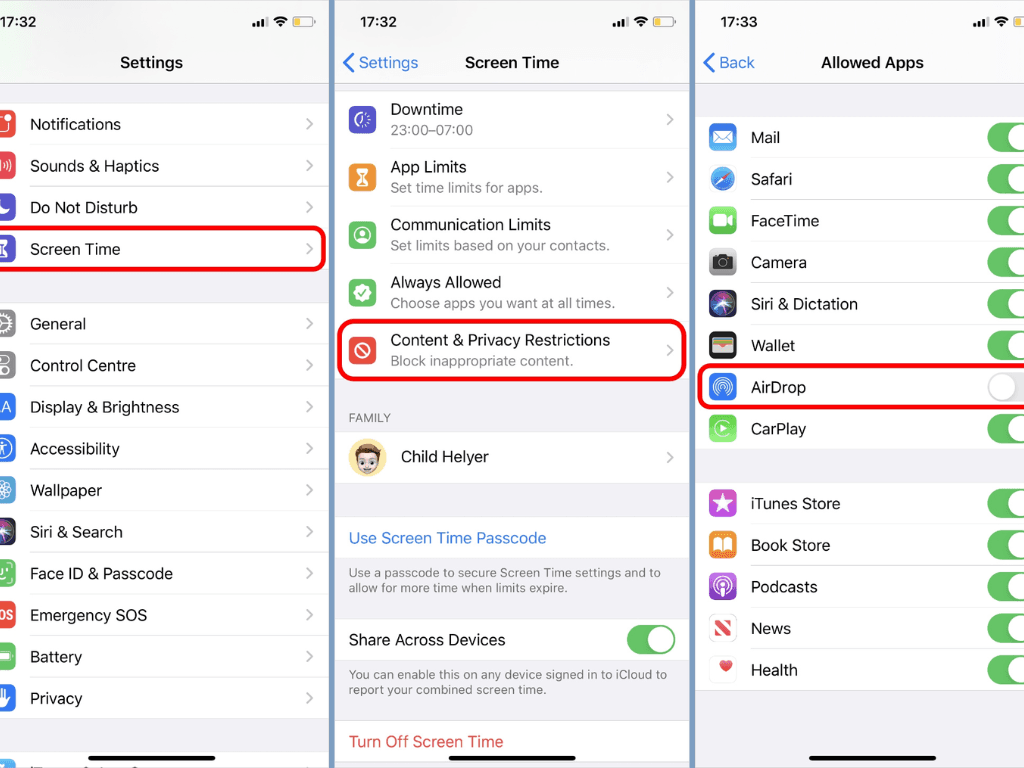
3. Bước 2: Kiểm tra Wi-Fi, Bluetooth và các chế độ liên quan
Như đã đề cập, AirDrop phụ thuộc vào Wi-Fi và Bluetooth. Nếu gặp sự cố, hãy làm theo các bước sau để đảm bảo kết nối hoạt động bình thường:
- Bật Wi-Fi và Bluetooth trên cả hai thiết bị: Cả hai kết nối này phải được bật để AirDrop có thể hoạt động.
- Tắt Chế độ Máy bay (Airplane Mode): Chế độ này sẽ vô hiệu hóa tất cả các kết nối không dây, bao gồm cả Wi-Fi và Bluetooth.
- Tắt Điểm truy cập cá nhân (Personal Hotspot): Khi Điểm truy cập cá nhân được bật, các kết nối không dây có thể bị ảnh hưởng. Hãy tắt chế độ này để AirDrop hoạt động trơn tru hơn.
- Đặt hai thiết bị gần nhau: Hãy đảm bảo khoảng cách giữa người gửi và người nhận không quá xa. Khoảng cách lý tưởng là trong cùng một phòng, cách nhau không quá 9 mét.
Thực hiện những bước này thường sẽ giải quyết được vấn đề cơ bản và giúp bạn thực hiện cách gửi ảnh qua airdrop một cách dễ dàng.
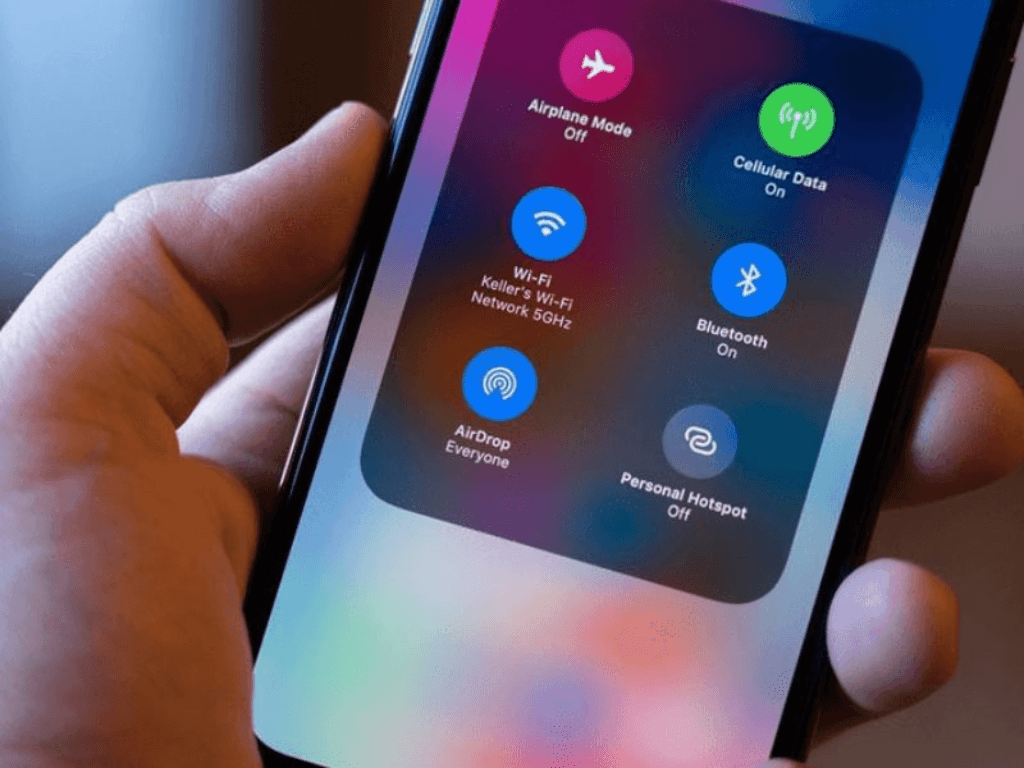
4. Bước 3: Khởi động lại và cập nhật thiết bị
Nếu các bước trên vẫn không khắc phục được sự cố, có thể vấn đề nằm ở phần mềm hoặc hệ thống.
- Khởi động lại cả hai thiết bị: Đây là một phương pháp đơn giản nhưng cực kỳ hiệu quả. Việc khởi động lại sẽ làm mới hệ thống, xóa bộ nhớ đệm và có thể khắc phục các lỗi nhỏ phát sinh trong quá trình sử dụng.
- Cập nhật hệ điều hành: Đôi khi, lỗi AirDrop có thể là do phiên bản iOS/iPadOS/macOS đã cũ.
- Đối với iOS/iPadOS: Vào Cài đặt (Settings) > Cài đặt chung (General) > Cập nhật phần mềm (Software Update).
- Đối với macOS: Vào Cài đặt hệ thống (System Settings) > Cài đặt chung (General) > Cập nhật phần mềm (Software Update).
Cập nhật hệ điều hành không chỉ sửa các lỗi đã biết mà còn cải thiện hiệu suất chung của thiết bị, bao gồm cả tính năng AirDrop.
- Reset cài đặt mạng: Nếu sự cố vẫn tiếp diễn, bạn có thể thử reset lại cài đặt mạng.
- Vào Cài đặt (Settings) > Cài đặt chung (General) > Chuyển hoặc đặt lại iPhone (Transfer or Reset iPhone) > Đặt lại (Reset) > Đặt lại cài đặt mạng (Reset Network Settings).
- Lưu ý: Thao tác này sẽ xóa tất cả mật khẩu Wi-Fi đã lưu, vì vậy hãy đảm bảo bạn nhớ mật khẩu trước khi thực hiện.
Những bước này thường giúp khắc phục hầu hết các trường hợp không gửi được ảnh qua airdrop phải làm sao và đưa tính năng này trở lại hoạt động bình thường.
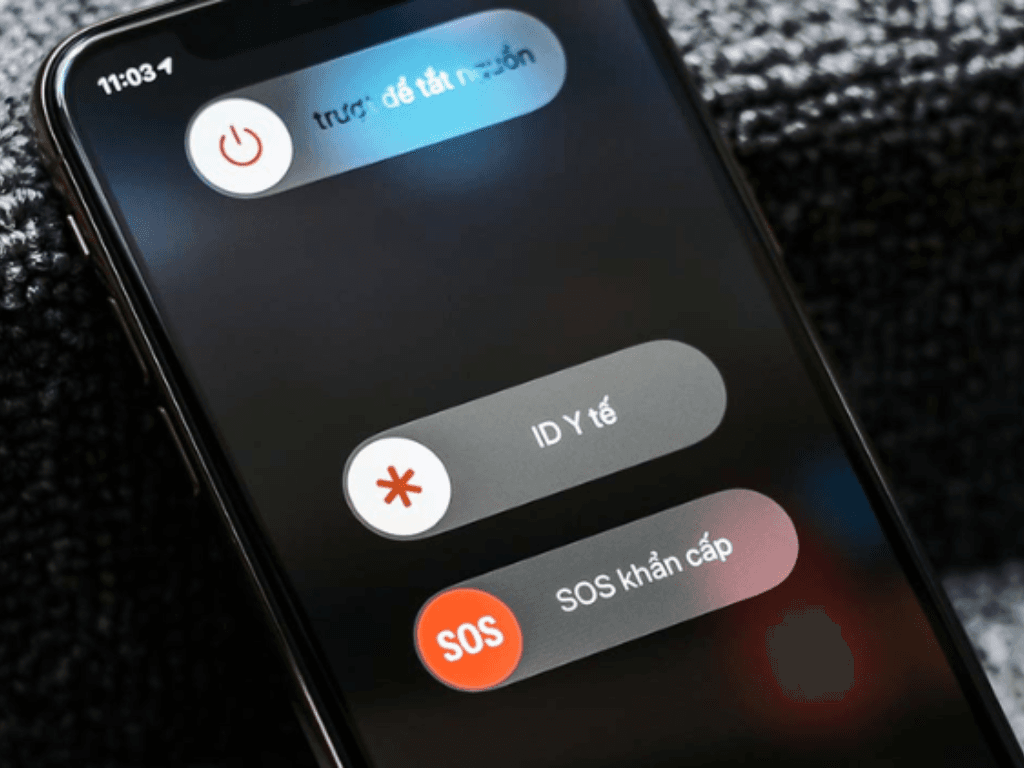
5. Mẹo nâng cao để tránh lỗi AirDrop trong tương lai
Để có trải nghiệm AirDrop tốt nhất và hạn chế các sự cố có thể xảy ra, hãy ghi nhớ một vài mẹo nâng cao sau:
- Đảm bảo dung lượng trống đủ: Đôi khi, việc gửi tệp lớn như video hoặc nhiều ảnh cùng lúc có thể bị gián đoạn nếu thiết bị của người nhận không còn đủ dung lượng bộ nhớ.
- Luôn bật Wi-Fi và Bluetooth: Để AirDrop hoạt động liên tục và ổn định, hãy giữ cho Wi-Fi và Bluetooth luôn được bật. Tuy nhiên, điều này có thể làm hao pin, vì vậy hãy cân nhắc khi không cần thiết.
- Kiểm tra tính năng "Giữ máy ở gần" trên MacBook: Một số mẫu Mac có tính năng này, có thể gây ra sự cố nếu thiết bị di động ở quá xa.
- Kiểm tra cài đặt bảo mật và tường lửa: Đôi khi, tường lửa trên MacBook có thể chặn các kết nối AirDrop không mong muốn. Hãy kiểm tra cài đặt này trong Cài đặt Hệ thống để đảm bảo AirDrop không bị chặn.
Nếu bạn gặp phải tình trạng không gửi được ảnh qua airdrop phải làm sao, hãy bình tĩnh và làm theo từng bước hướng dẫn trên. Từ việc kiểm tra các cài đặt cơ bản như Wi-Fi, Bluetooth và chế độ AirDrop, đến các biện pháp nâng cao hơn như khởi động lại và cập nhật phần mềm, bạn hoàn toàn có thể tự khắc phục sự cố một cách dễ dàng. AirDrop là một công cụ tuyệt vời và việc hiểu rõ cách thức hoạt động của nó sẽ giúp bạn tận dụng tối đa lợi thế của hệ sinh thái Apple.